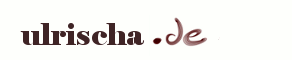LED über den Raspberry Pi steuern – Teil 1: Einrichtung
Zum Geburtstag habe ich mir einen Raspberry Pi gewünscht. Es gibt ja so viele tolle Projkete, die man mit dem Beerenkuchen anstellen kann. Nur womit anfangen? Webserver zum Rumspielen, Linux-Lernkiste oder Medienserver? Ich dachte mir ich fange mal mit Low-Level an und versuche mich mal (mit Hilfe meines Dads, der ein alter Elektronikfuchs ist) daran ein paar Lämpchen über den Raspberry zu steuern. Tutorials gibt es en masse, aber ich dachte mir es kann nie schaden noch eines zu schreiben, da der Lerneffekt ja bekanntlich durch das Lesen über ein Thema aus sieben verschiedenen Blickwinkeln am effektivsten ist. Genug gelabert, los gehts:
Für das Vorhaben braucht man am besten ein Starterkit mit einem Breadborad und einem Pi Cobbler und die Standardausrüstung wie SD-Karte, Netzteil, LAN-Kabel und Gehäuse. Ich habe folgendes geschenkt bekommen (sorry Pa, jetzt kenne ich den Preis): Starterkit bei Conrad. Außerdem braucht man ggf. noch einen Monitor und ein HDMI-Kabel und eine USB-Tastatur & Maus. Gleich vorweg: mit meiner Aldi-Funktastatur mit Maus gab es Probleme: bei den Tastenanschlägen kam ein Buchstabe immer mehrmals. Also hab ich Tastatur und Monitor einfach weggelassen und verbinde mich mit SSH und VNC. Mit ersterem bekommt man nur eine Console mit letzterem auch den Grafikmodus. Wie man das einrichtet kommt jetzt.
Aber zunächst muss man das Betriebssystem Raspberry Wheezy auf die SD Karte bringen. Die SD Karte muss für FAT32 formatiert sein. Nach dem Download des Raw Image muss man das Image noch mittels Win32 Disk Imager auf die SD spielen. Karte in den Pi und Stromversorgung rein und wenn vorhanden, Monitor und Tastatur anschließen. Dann die Stromversorgung und los geht’s.
SSH ist von Haus aus verfügbar. Man braucht nur einen SSH Client über den man auf den Raspberry zugreifen kann. Hier empfiehlt sich Putty für Windows oder z.b. JuiceSSH für Android. Nun noch die IP des PIs raus finden. Weiß man die IP oder findet man diese über die Routeroberfläche (meist über 192.168.0.1 zu erreichen) passt alles ansonsten kann man bei WLAN und Android Fing nutzen, bei Windows nmap. Die Adresse also im SSH Client angeben und mit Benutzer:pi und Passwort:raspberry anmelden. Schon erscheint die Console. Beim ersten Start sollte das Konfigurationsmenü erscheinen. Kann aber sein, dass dies nur erscheint, wenn man sich nicht über SSH verbindet. Mit
sudo raspi-config
kommt man aber auch zur Konfig. Hier kann man dann deutsche Tastatur und unter boot_behaviour den Start in den Grafikmodus einstellen.
So jetzt noch den VNC Server einrichten. Das Tutorial von Adafruit erklärt eigentlich alles ganz gut. Mit den Befehlen:
sudo apt-get update sudo apt-get install tightvncserver
wird zunächst mal die Paketverwaltung auf den neuesten Stand gebracht und dann Tightvnc als Server installiert. Nach Bestätigung kann man nun immer über:
vncserver :1
den VNC Server starten und über einen Client wie VNCViewer für Windows unter Angabe der IP des Pis mit :1 dahinter remote auf die grafische Oberfläche des Minipcs zugreifen.
So das war’s zur Vorbereitung des Raspberry Pis. Im nächsten Beitrag gehts dann darum über die GPIO Schnittstelle LEDs mit Python auf dem Raspberry zu steuern.